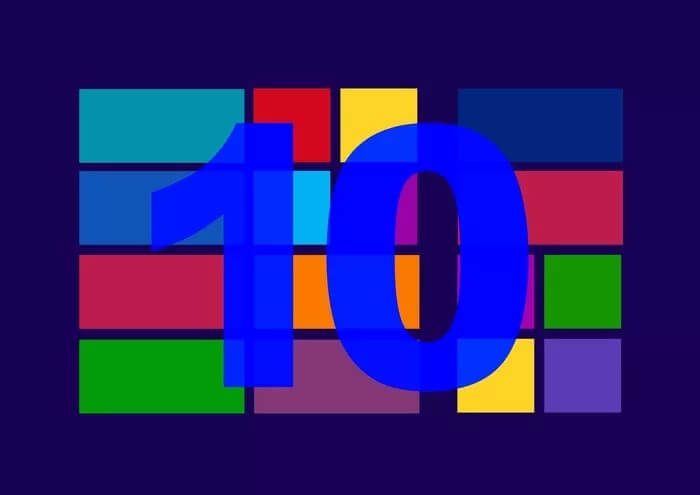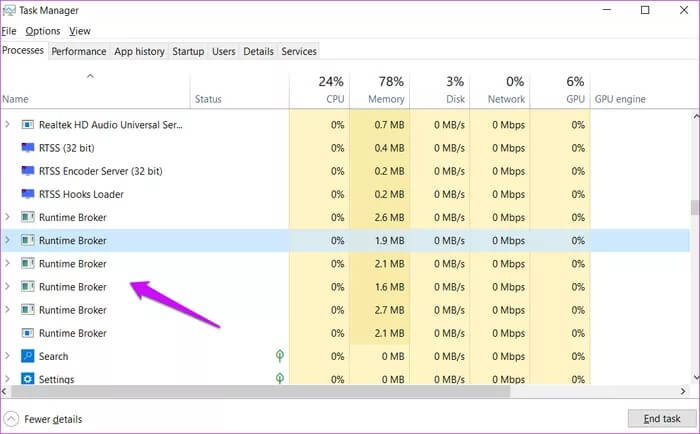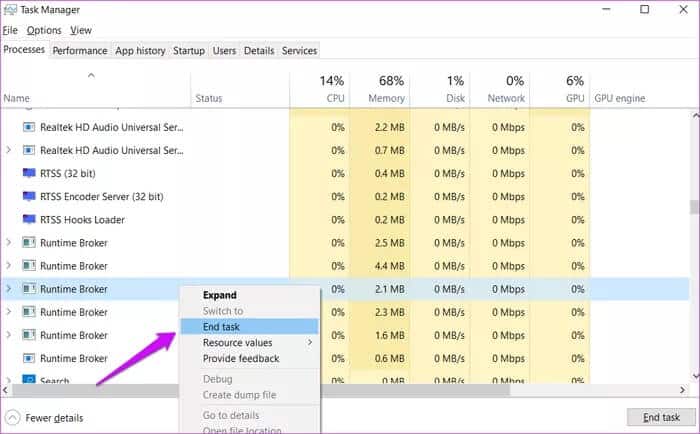什麼是 Windows 10 上的運行時代理,您應該擔心它嗎
Windows 用戶最常見的抱怨之一是他們的計算機 隨著時間的推移趨於減速. 然後,您可以打開任務管理器以查看哪個應用程序或進程正在消耗所有資源來給您的 Windows PC 帶來壓力。 在廣泛的進程列表中,您會發現一個說 Runtime Broker 正在後台運行。 您可能想知道 Runtime Broker 進程是什麼。 另外,你應該擔心嗎? 我們將回答您的疑慮
Runtime Broker 由 Microsoft 內部開發並預裝在 Windows 中。 RuntimeBroker.exe 是一個可執行的系統文件,您會發現它在任務管理器的進程選項卡下運行。 讓我們了解這個過程是什麼,它是如何工作的,為什麼需要它,以及如何在必要時進行故障排除和修復。
什麼是運行時代理
它由 Microsoft 開發,自 Windows 8 以來一直是 Windows 操作系統的一部分。它震撼了 Windows 系統的核心進程之一,但大多數情況下僅在 UWP(通用 Windows 平台)應用程序運行時才有效。 這些應用程序在 Windows 8 中被稱為 Metro 應用程序。僅僅打開您的計算機將無法啟動並運行它。 因此,當您打開 UWP 應用程序時,它會觸發運行時代理並繼續運行以確保特定應用程序正常運行。 這就是為什麼我們不建議出於顯而易見的原因終止此任務的原因。 如果仍然關閉它,它可能會使所有 UWP 應用程序甚至兼容的應用程序行為異常或崩潰。
RuntimeBroker.exe 的任務是檢查和驗證所有打開的應用程序是否具有必要的權限並已向用戶聲明了這一點。 這些權限可以包括訪問您的相機、麥克風、文件等。 這就是為什麼您會注意到我在上面的屏幕截圖中有幾個 Runtime Broker 實例的原因。 這是因為我截屏時運行了許多應用程序。
請注意,運行時代理將僅檢查從 Microsoft Store 安裝的應用程序的權限。 由於它是一個重要的系統進程,因此無法永久禁用或終止該進程。
為什麼需要運行時代理
這在某種程度上使 Runtime Broker 成為我們的安全和隱私衛士。 即使您從 Microsoft Store 安裝應用程序,它也可能會請求不需要執行其工作的權限。 運行時代理將顯示一個彈出窗口,要求您允許/禁止具有此特定權限的應用程序。
它為您提供了對哪些應用程序可以訪問您的計算機部件的急需的監督。 您不想要一個充滿惡意軟件的流氓應用程序,它要求您的硬盤或網絡攝像頭獲得許可,對嗎? 您需要 RuntimeBroker.exe 來幫助保護您的隱私並確保您的安全。
我什麼時候應該擔心運行時代理
微軟 . 註釋 RuntimeBroker.exe 最多不應該消耗超過幾兆字節的內存。 如果您打開 UWP 應用程序,RAM 和 CPU 使用率可能會在一段時間內飆升,但只是暫時的,這沒關係。 按 Ctrl + Shift + Esc 鍵打開任務管理器並檢查進程選項卡下的狀態。 如果它消耗大量內存,這背後可能有幾個原因。
惡意軟件或病毒可以像 Runtime Broker 一樣運行,因此系統中的防病毒軟件將不理會它。 你安裝的 UWP 應用程序之一可能出現故障,導致運行時代理消耗更多 RAM 或 CPU,視情況而定。 也許 內存洩漏 它發生過一次,但後來被微軟通過更新修復。 當您認為您可能遇到任何這些情況時,您應該擔心,但我們有一些解決方案可以幫助解決它。
如何在 Windows 上修復運行時介導的資源消耗問題
我們將從最簡單的開始並從那裡構建。 除非您有理由這樣做,否則我們不要假設最壞的情況。 例如,您是通過開放網絡還是使用公共 Wi-Fi 訪問 Internet? 您是否訪問過或打開過有問題的網站?
1.結束任務並重啟
我知道你說的是什麼,但這是不同的。 Runtime Broker 任務終止後,會在幾秒內自動重啟,打開的應用程序可能會受到影響。 保存並完成所有工作,然後立即重新啟動計算機。
相片1: 右鍵點擊 RuntimeBroker.exe 進程 確定 完成工作。
相片2: 準備好了 打開電腦 像往常一樣從“開始”菜單中。
您是否注意到運行特定應用程序會導致 RuntimeBroker.exe 問題的模式? 如果是這樣,請卸載此應用並再次檢查。 聯繫開發人員,看看是否確實存在內存洩漏,他們可以使用補丁修復。
2.檢查一切
關閉您正在運行的任何程序,並使用您選擇的防病毒軟件對您的計算機進行全面掃描。 我建議使用 Windows Defender的 ,它現在是 Windows 安全套件的一部分,但您可以使用其中任何一個。
完成此操作後,下載並安裝 Malwarebytes 並使用它運行另一次掃描。 防病毒應用程序不擅長發現惡意軟件。
下載並運行 Microsoft Safety Scanner,這是您每次需要運行時都必須下載的。 這將縮小問題的範圍。
運行窗口
既然您知道 Runtime Broker 是一個系統應用程序,您就不必擔心它。 如果它突然消耗資源,則可能是其中一個應用程序正在消耗它。 儘管看起來很可能,但關於病毒或惡意軟件偽裝成 RuntimeBroker.exe 的報導並不多。 大多數情況下,它是內存洩漏或正在運行的 UWP 應用程序。 您可以運行惡意軟件和病毒掃描以確保安全。 你有過使用 Runtime Broker 和 UWP 應用的奇怪經歷嗎? 在下面的評論中分享您的經驗。